Administración de flujos de pago de FlexForms
Un flujo de pago es el camino que siguen los clientes cuando pagan en su sitio web. El sistema FlexForms le permite controlar y diseñar flujos de pago únicos y mejorar la experiencia de pago del cliente.
Puede redirigir a los clientes a páginas personalizadas de aprobación o rechazo, formularios promocionales o configurar cascadas a otros procesadores de pago para reducir las tasas de abandono del carrito.
En esta guía, aprenderá a ajustar sus flujos de pago sin reemplazar los enlaces activos ni restablecer los formularios de pago.
Mapa de flujo de pagos
Después de crear el primer flujo de pago, el sistema FlexForms muestra un mapa fácil de usar que permite a los comerciantes visualizar y editar rápidamente sus flujos y formularios de pago.
Para acceder a un mapa de flujo de pago en FlexForms:
1. Acceder al Portal de administración.
2. Asegúrese de que el menú desplegable de la subcuenta esté configurado en Todos.
3. Seleccionar Sistemas FlexForms.
4. Hacer clic en Enlaces de pago de FlexForms.
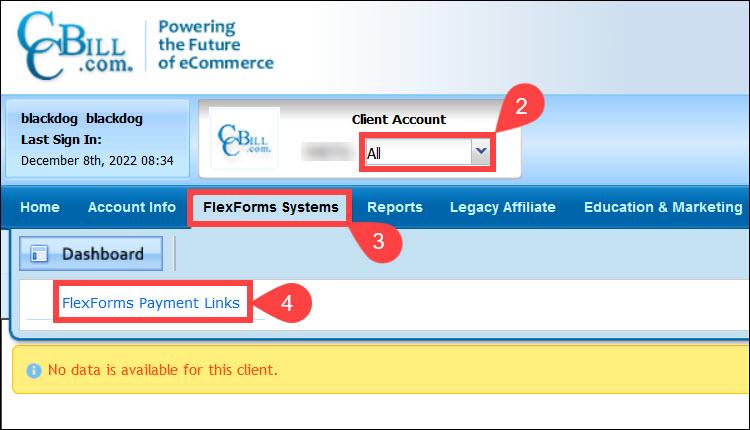
5. Expanda el mapa de flujo para un flujo de pago específico.
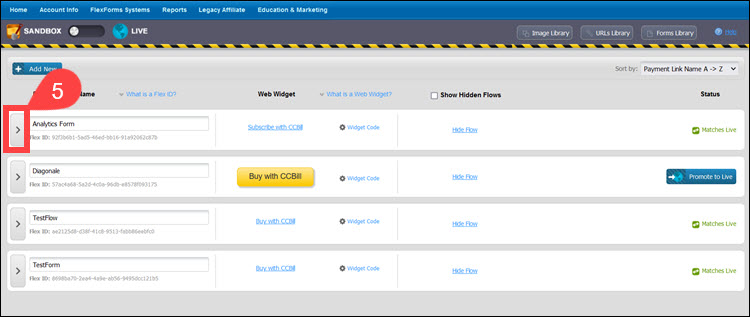
Modifique los mosaicos individuales en el mapa de flujo para ajustar los flujos de pago existentes y diseñar nuevos.
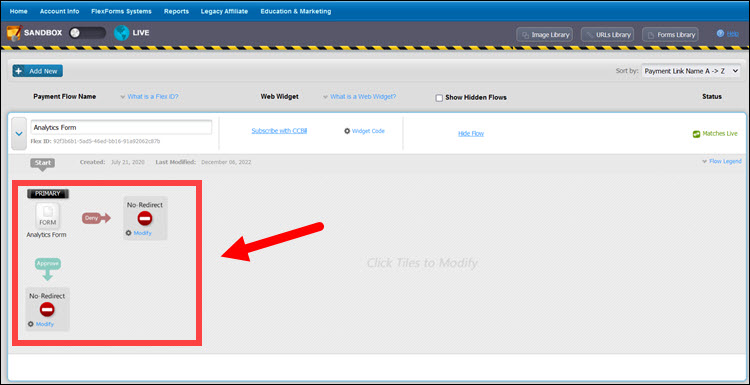
Caja de arena y en vivo
Todos los flujos de pago y formularios se crean en modo sandbox. Ningún usuario externo puede acceder al enlace de la zona de pruebas, y los enlaces que obtenga de la zona de pruebas solo se pueden usar cuando haya iniciado sesión en el portal de administración de CCBill. El entorno de sandbox está diseñado solo para pruebas.
En la parte superior de la pantalla hay un palanca cambiar. El interruptor indica en qué modo se encuentra.
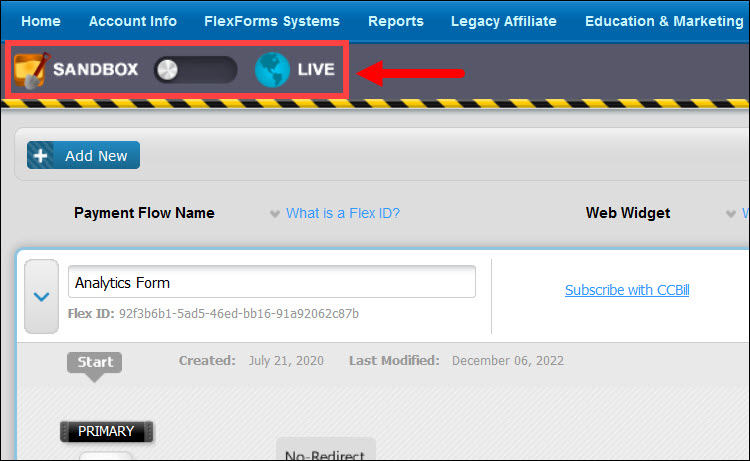
Poner el control deslizante en Salvadera permite a los comerciantes trabajar en el entorno Sandbox. Este es el modo predeterminado y le permitirá crear y editar flujos y formularios de pago.
Si el control deslizante se establece en Vivir en BCN, puede ver sus Flujos de pago en vivo y obtener el Web Widget y el código URL para formularios en vivo. No puede realizar ningún cambio en el modo en vivo.
Nombre del flujo de pago
Cada flujo de pago debe tener un nombre único. El nombre no es visible para los clientes y su objetivo es ayudar a los comerciantes a diferenciar entre diferentes flujos de pago.
Para cambiar a Nombre de flujo de pago, haga clic en el campo de nombre, actualice el nombre y Guardar.
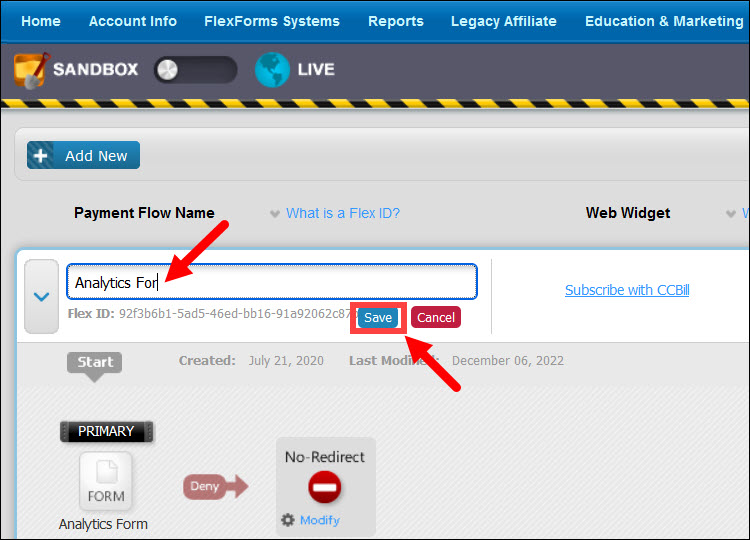
Identificación flexible
El sistema FlexForms otorga a cada flujo de pago una identificación única. El Flex ID se utiliza al integrar FlexForms con plataformas de terceros.
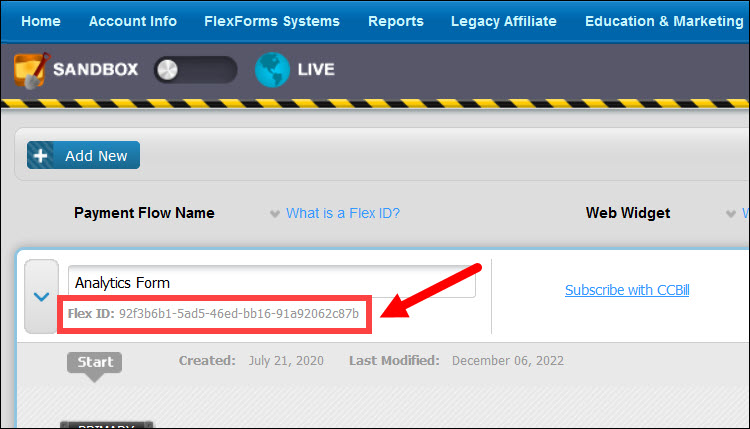
Por ejemplo, si una plataforma de comercio electrónico es compatible con CCBill FlexForms, agregar el ID de Flex permite que la plataforma redirija al cliente al flujo de pago correcto durante el pago.
Widget web
Los comerciantes pueden colocar el código del Web Widget en su sitio web y modificar los enlaces y botones de pago desde el Portal de administración sin actualizar su sitio web.
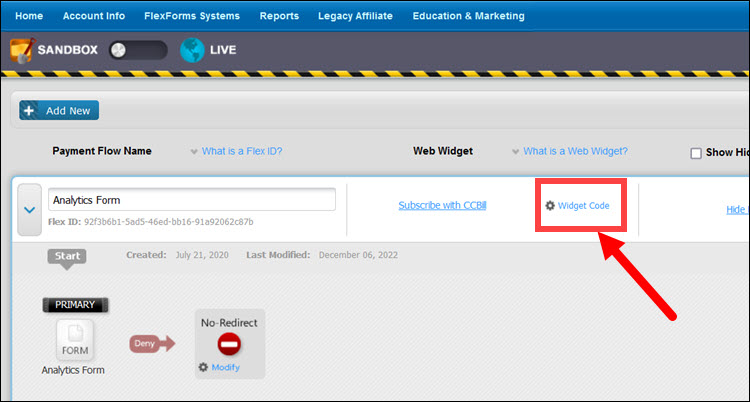
El menú Código de widget (Códigos de enlace) contiene enlaces directos y tipos de botones que los comerciantes pueden copiar y pegar en un sitio web para llamar a un flujo de pago específico.
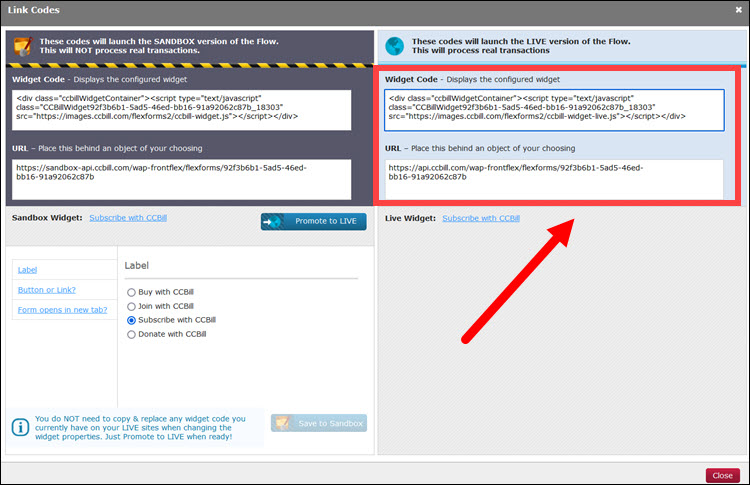
El código de Web Widgets es diferente en el modo Live y Sandbox. Use el código del Web Widget o la URL del vínculo del entorno en vivo y colóquelo en su sitio para que los clientes puedan usar el flujo de pago para realizar compras.
El Web Widget se puede personalizar y puede aparecer como un botón o un hipervínculo con una redacción diferente. Use la ventana emergente Códigos de enlace para cambiar el texto en el botón o enlace o configure el formulario de pago para que se abra en una nueva pestaña.
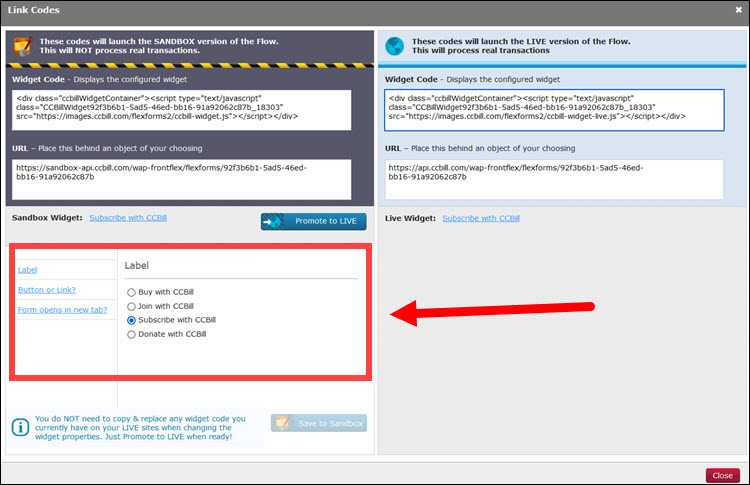
Se puede acceder al Web Widget directamente desde el Portal de administración y proporciona a los comerciantes una vista previa del flujo de pago. Se utiliza para probar los pagos.
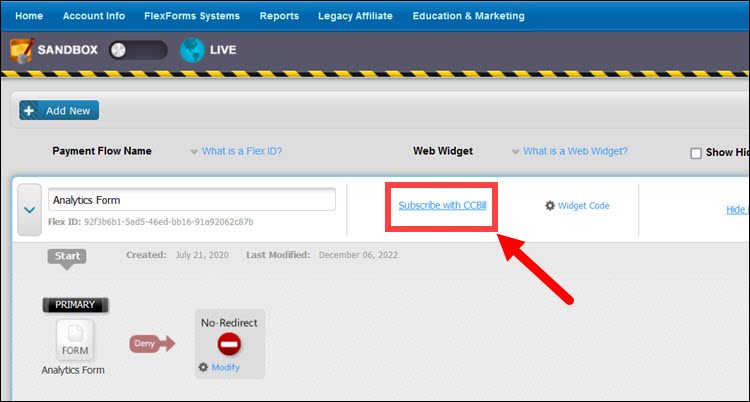
Azulejo principal
Cada flujo de pago comienza con el Azulejo principal. El cliente es redirigido desde el mosaico principal y toma el Aprobación camino si su transacción es aprobada o el Denegar ruta si la transacción no tiene éxito.
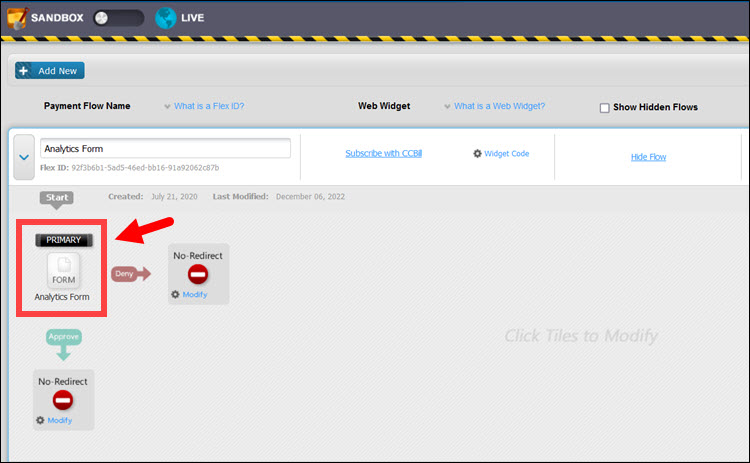
Al hacer clic en el mosaico Principal, los comerciantes pueden editar el punto de inicio de su flujo de pago. Pueden crear un nuevo formulario, establecer una URL personalizada como mosaico principal o usar un formulario de pago existente.
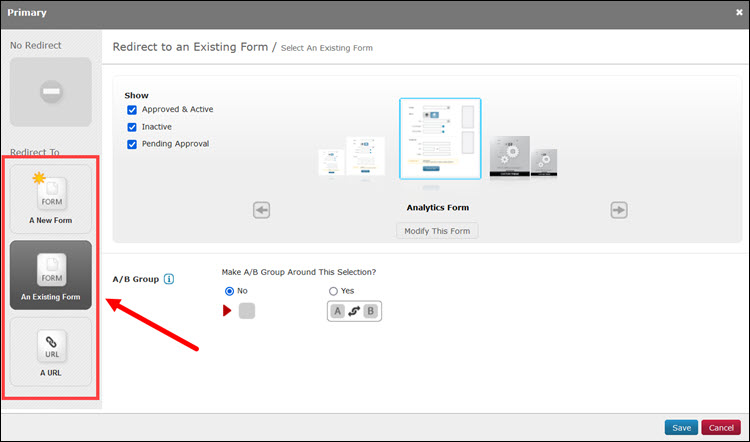
El carrusel de formularios proporciona una pequeña vista previa de los formularios disponibles en la biblioteca de formularios. Los comerciantes pueden navegar, filtrar, desplazarse y modificar las propiedades del formulario.
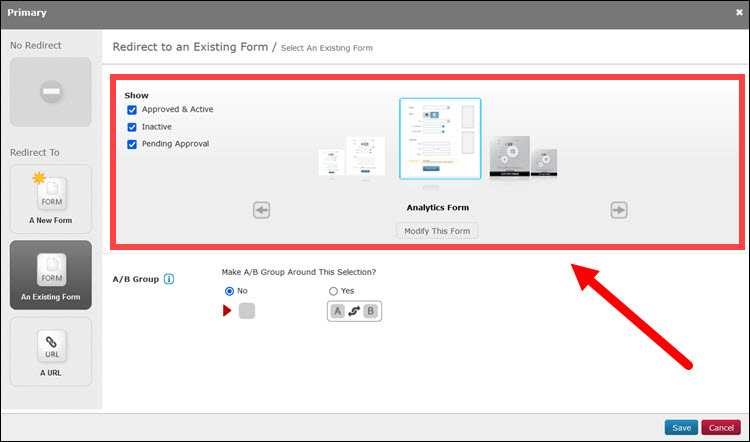
Seleccionando el Modificar este formulario Mientras un formulario está centrado, permite a los comerciantes personalizar las propiedades del formulario.
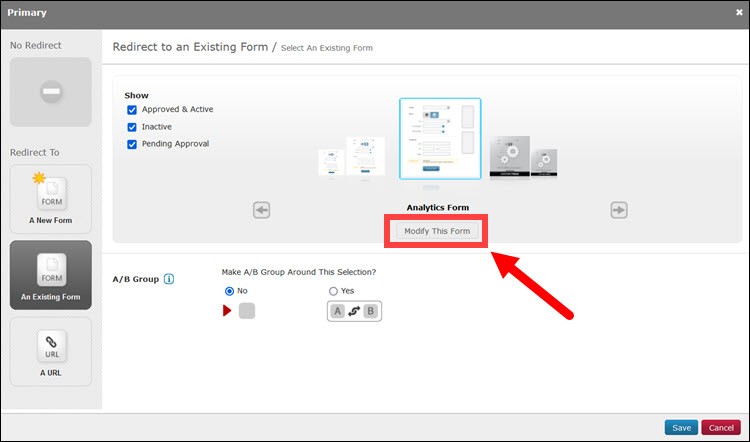
La sección Grupo A/B es para crear flujos de prueba A/B y medir la efectividad de diferentes flujos y formularios.
Redirigir mosaicos
Los mosaicos directamente debajo y a la derecha del Azulejo principal son llamados Redirigir mosaicos. De forma predeterminada, el sistema crea un icono de redireccionamiento de aprobación y denegación. Cada nueva redirección que agrega siempre tiene el mismo estado predeterminado: Sin redireccionamiento.
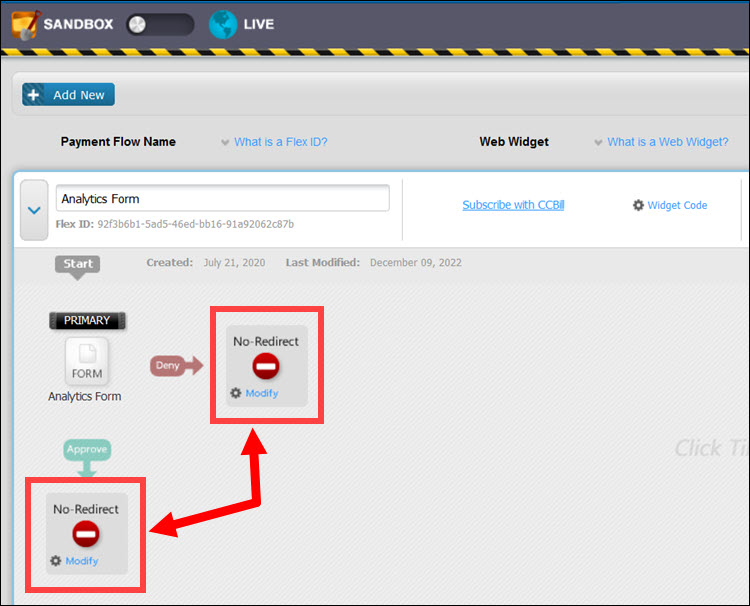
La Sin redireccionamiento state presenta a los clientes la página predeterminada de aprobación o denegación de CCBill, según el resultado de su transacción. No hay más redirecciones.
Si no desea redirigir a los clientes a la página predeterminada, haga clic en el modificar enlace en los mosaicos de redirección para agregar el comportamiento deseado.
Denegar ruta
Los marcadores de ruta ayudan a los comerciantes a identificar mosaicos y saber cuándo un cliente será redirigido al siguiente mosaico, si existe.
Haga Clic en modificar existentes Sin redireccionamiento cuadro a la derecha de la Azulejo principal porque el Denegar Path el marcador apunta a esa ficha. Los comerciantes a menudo usan esta opción para redirigir a los clientes a un formulario diferente si la transacción inicial no tuvo éxito.
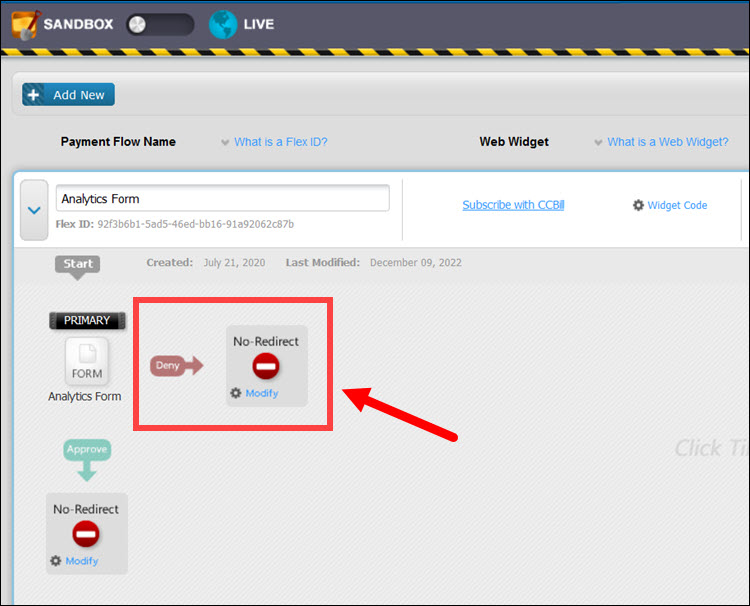
La ventana de modificación Deny Path tiene opciones y características similares a las de la ventana Primary Tile.
Los mosaicos de denegación no tienen un campo de nombre de flujo de pago, pero tienen un control deslizante adicional para configurar los tiempos de redirección.
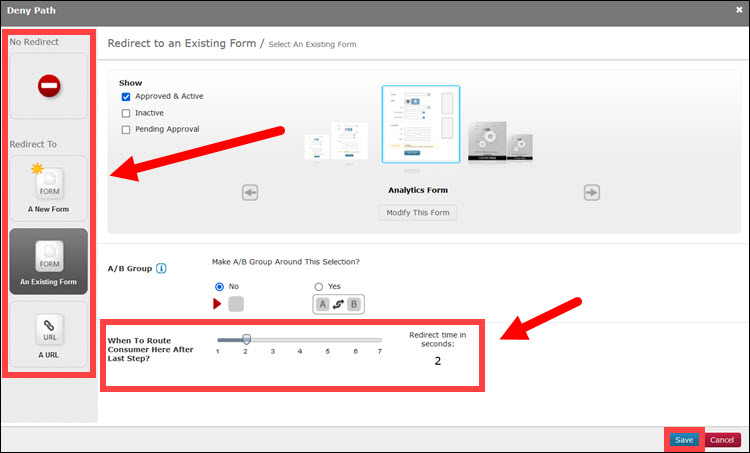
Una vez que esté satisfecho con la configuración, haga clic en Guardar.
Ruta de aprobación
Modificar la ruta de aprobación es similar a editar la ruta de denegación. Sin embargo, los comerciantes no pueden redirigir a un formulario nuevo o existente.
Pueden redirigir a los clientes a una URL o agregar una URL para que hagan clic en lugar de ser redirigidos automáticamente. Los elementos no disponibles están atenuados.
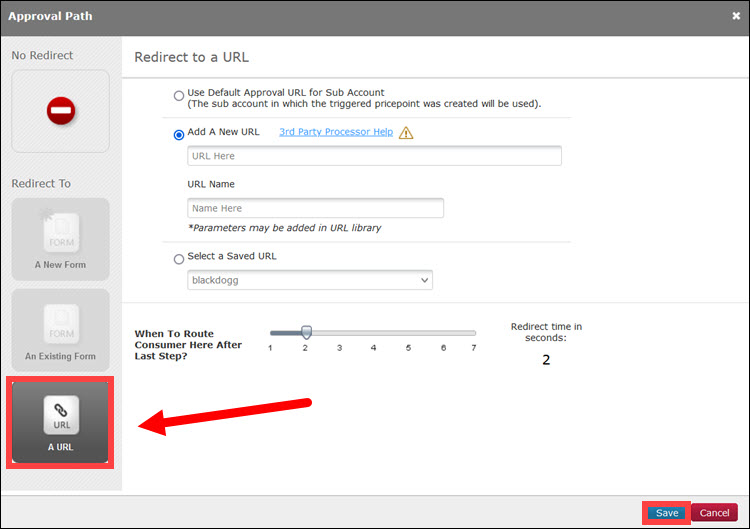
Los comerciantes pueden usar el mosaico Ruta de aprobación para agregar enlaces a su área de miembros o una ubicación similar.